Если вы больше не используете определенную сводную таблицу на своем листе, у вас есть два способа удалить эту таблицу в Excel. Существует метод клавиатуры, а также опция меню ленты для удаления сводных таблиц. Вот как их использовать.
Используйте клавишу клавиатуры, чтобы удалить сводную таблицу
Быстрый способ удалить сводную таблицу из электронной таблицы — использовать клавишу Delete на клавиатуре.
Для начала запустите электронную таблицу в Microsoft Excel. Затем в электронной таблице выберите сводную таблицу, которую хотите удалить.
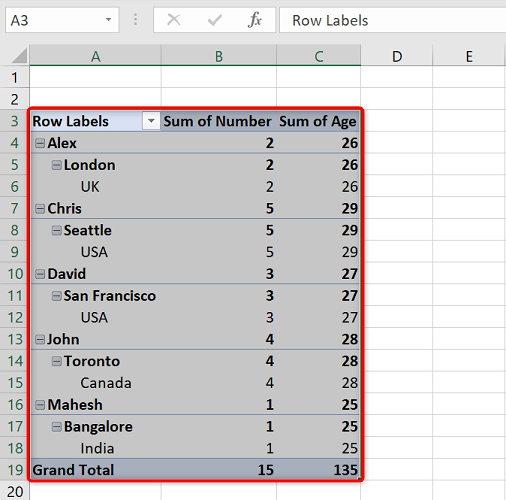
Когда ваша таблица выбрана, нажмите клавишу Delete на клавиатуре.
Предупреждение: Excel не показывает никаких предупреждений, когда вы используете клавишу Delete для удаления таблицы, поэтому убедитесь, что вы готовы потерять данные таблицы.
Если вы случайно удалили таблицу, вы можете восстановить ее, быстро нажав Ctrl+Z (Windows) или Command+Z (Mac).
Таким образом, также легко и быстро удалить пустые строки и столбцы в Excel.
Удалить сводную таблицу с помощью параметра ленты
Другой способ удалить сводную таблицу в электронной таблице — использовать параметр на ленте Excel.
Чтобы использовать этот метод, сначала щелкните любую ячейку в сводной таблице.
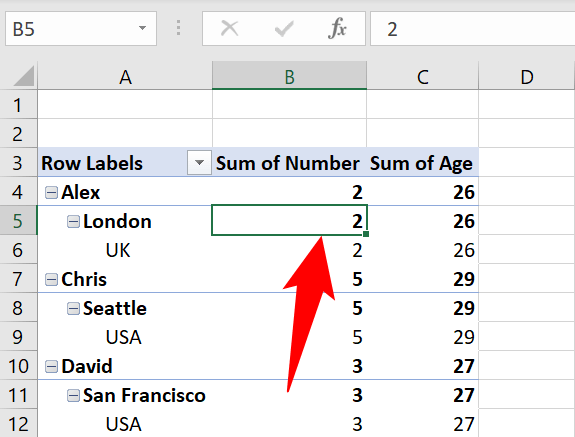
На ленте Excel вверху щелкните вкладку «Анализ сводной таблицы».
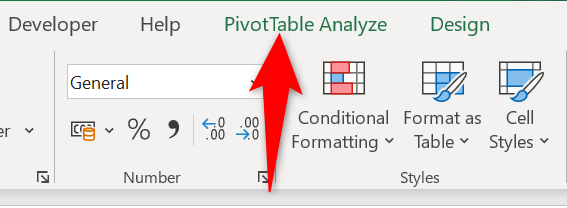
На вкладке «Анализ сводной таблицы» в разделе «Действия» щелкните Выбрать > Полная сводная таблица. Это выделяет таблицу в вашей электронной таблице.
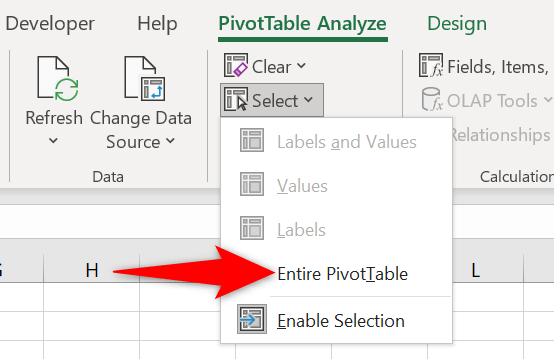
Пока ваша таблица выбрана, нажмите клавишу Delete на клавиатуре.
И выбранная вами сводная таблица исчезнет с вашего листа. Вы закончили.
Хотите быстро удалить все изображения из электронной таблицы Excel? Если это так, у вас есть только несколько кликов, чтобы сделать!